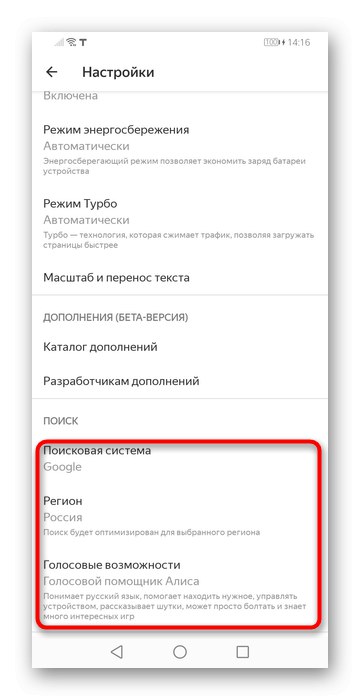متصفح ياندكس للكمبيوتر الشخصي
مباشرة بعد التثبيت متصفح ياندكس تبدو لوحة النتائج ، التي تعمل كعلامة تبويب جديدة ، مثقلة ، لذا يرغب بعض الأشخاص في إزالة كل شيء غير ضروري من هناك. من ناحية أخرى ، قد يرغب المستخدمون القدامى في تمكين ميزات جديدة ، لكنهم لا يعرفون كيفية القيام بذلك أو ما هو متاح بشكل عام. يبدو الآن المتصفح المثبت حديثًا كما يلي:
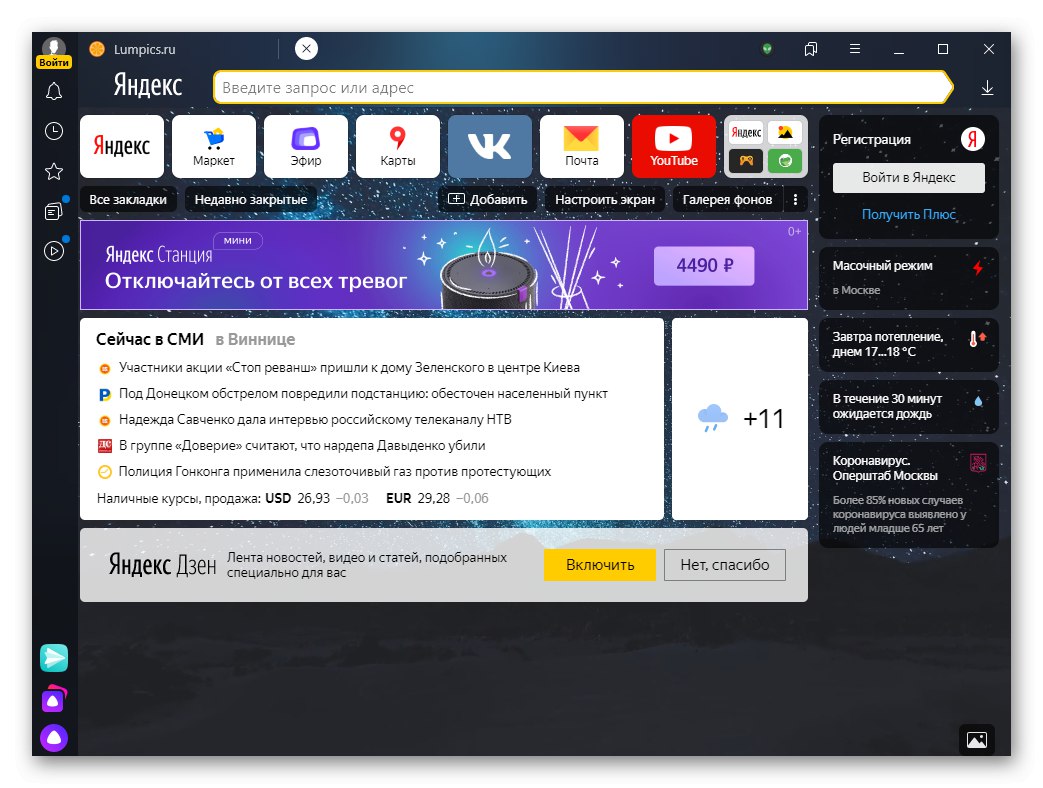
دعونا نتناوب في فحص كل ما هو متاح الآن للتخصيص من جانبين: بعد التثبيت والتحديث ببساطة إلى أحدث إصدار من Yandex.
ياندكس زين
سيتم عرض اقتراح تمكين خدمة ترفيه ذات علامة تجارية لقراءة الأخبار والمقالات ومشاهدة مقاطع الفيديو - Yandex Zen - على لوحة النتائج عند بدء تشغيل المتصفح لأول مرة.
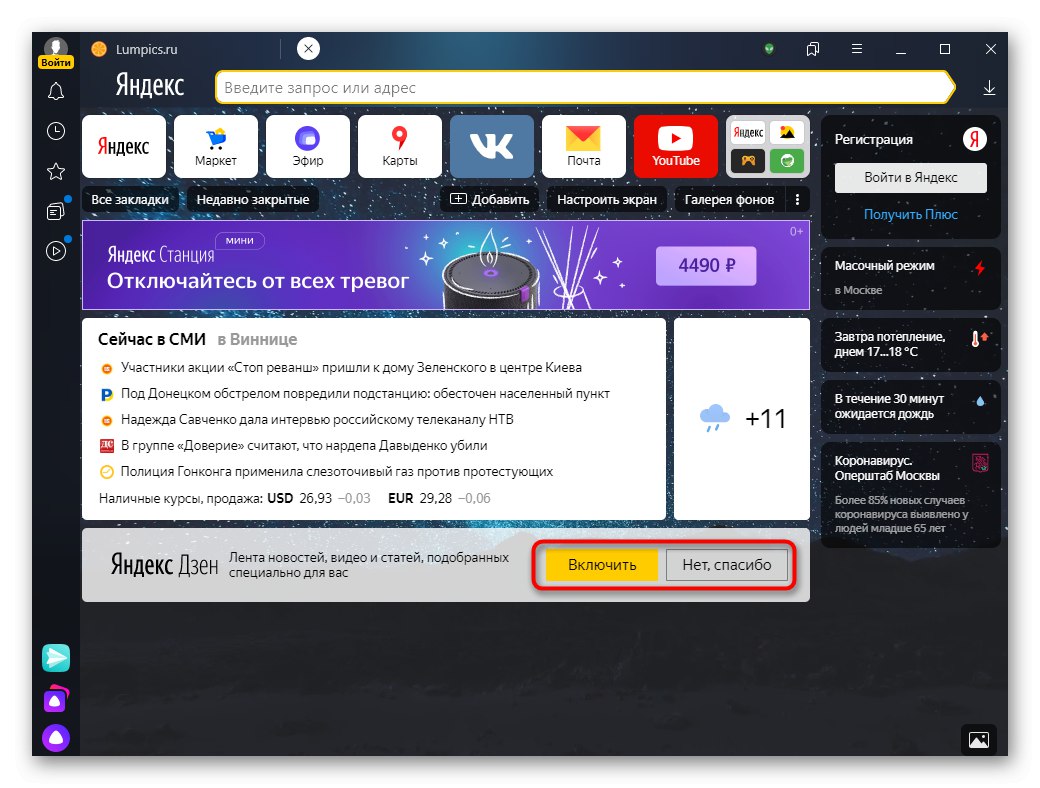
يمكنك أن تقرر على الفور ما إذا كنت تريد تمكينه أو تعطيله. سيتم عرض التحديدات مباشرة على لوحة النتائج في شكل شريط ، وإذا بدأت في التمرير خلالها - في علامة تبويب منفصلة.
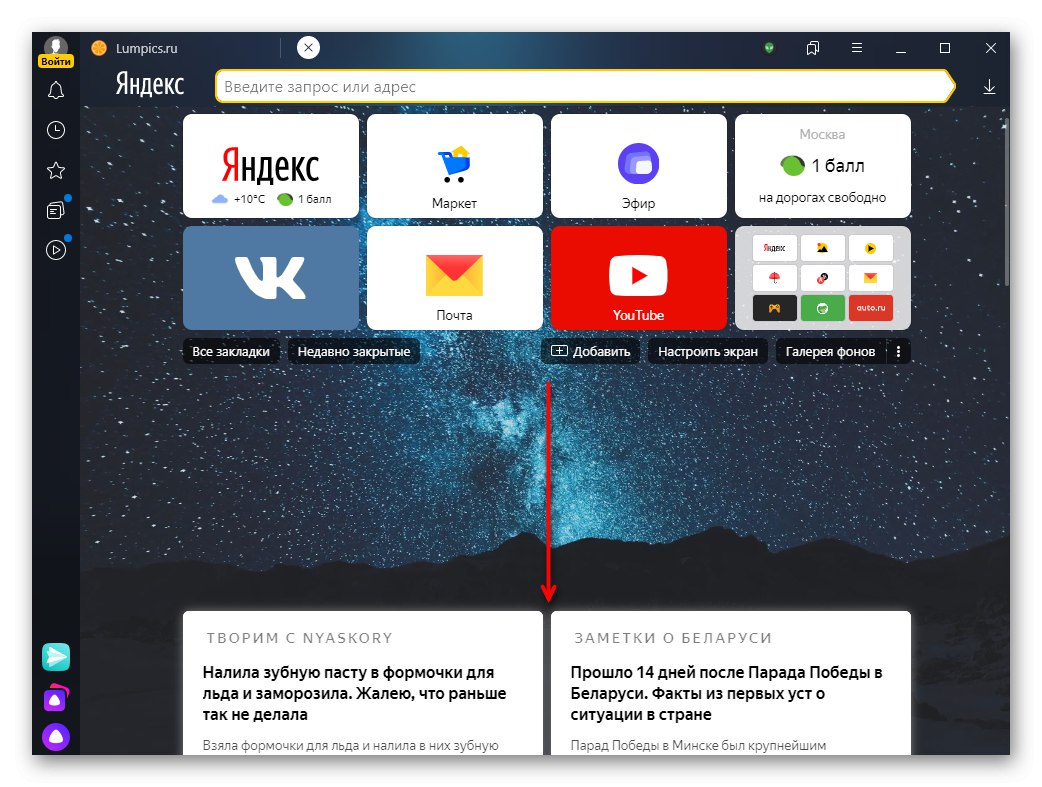
عند النقر ، سيتم فتح الأخبار المهمة في علامة تبويب جديدة ، وعندما تعود إلى الخلاصة ، ستتحول إلى اللون الباهت. يمكنك تقييمه بإصبعك لأعلى أو لأسفل ، مما سيساعد الخدمة على ضبط SERPs اللاحقة وتخصيصها لك.
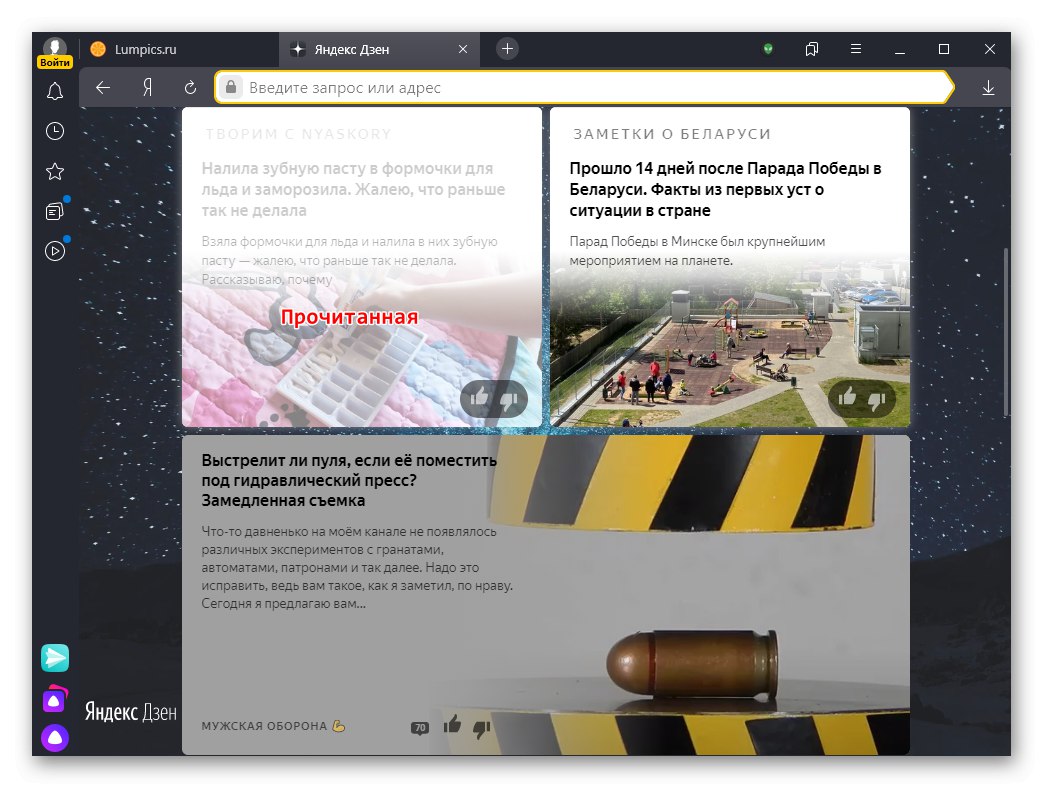
يمكنك تعطيل ممكّن بالفعل أو ، على العكس من ذلك ، تمكين Yandex.Zen من خلاله "قائمة طعام" > "إعدادات" (بالمناسبة ، اترك علامة التبويب هذه مفتوحة ، سيتعين عليك الذهاب إلى هناك عدة مرات).
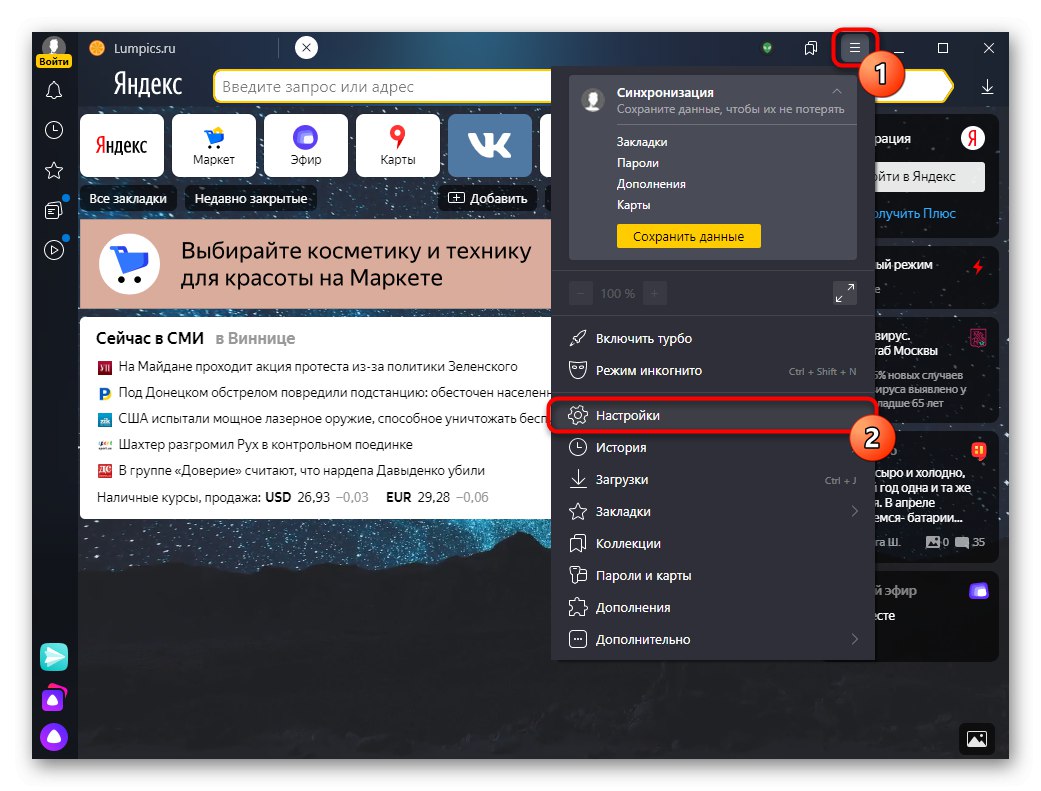
في الفصل "واجهه المستخدم" ابحث عن العنصر "عرض موجز توصيات Yandex.Zen" وقم بتحديد / إلغاء تحديد المربع.
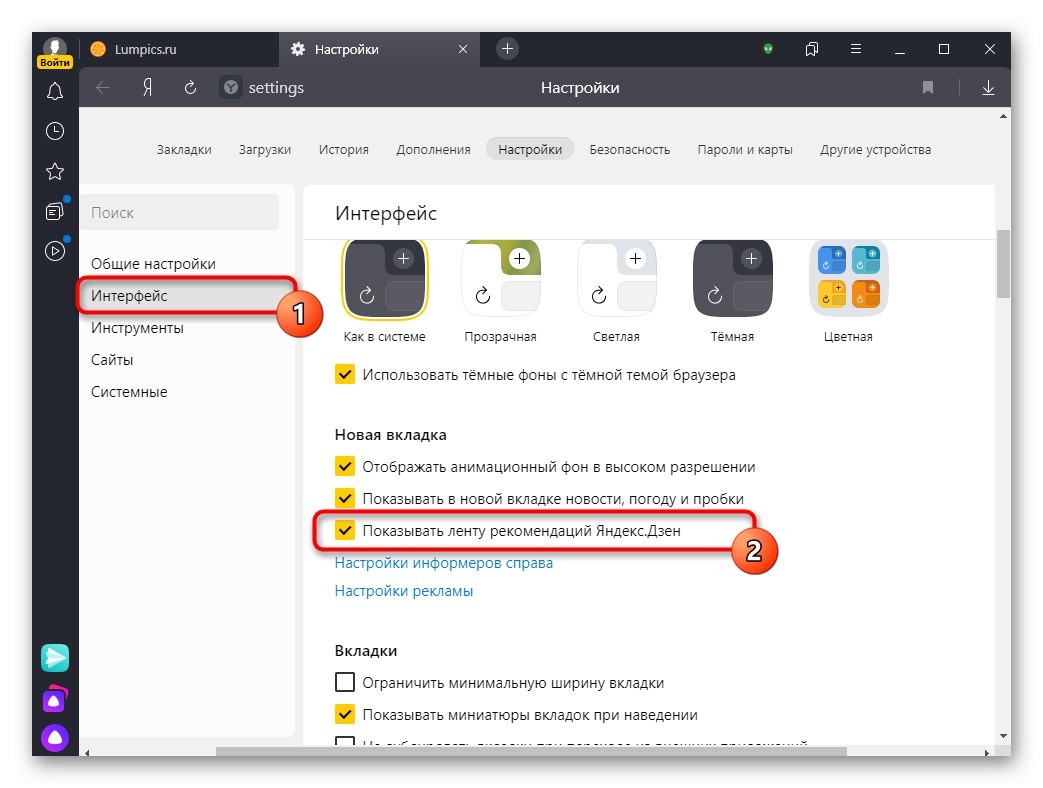
الأخبار وحركة المرور والطقس
يتم عرض موجز الأخبار والاختناقات المرورية والطقس على كل من الصفحة الرئيسية لمحرك بحث Yandex وعلى لوحة معلومات المتصفح.
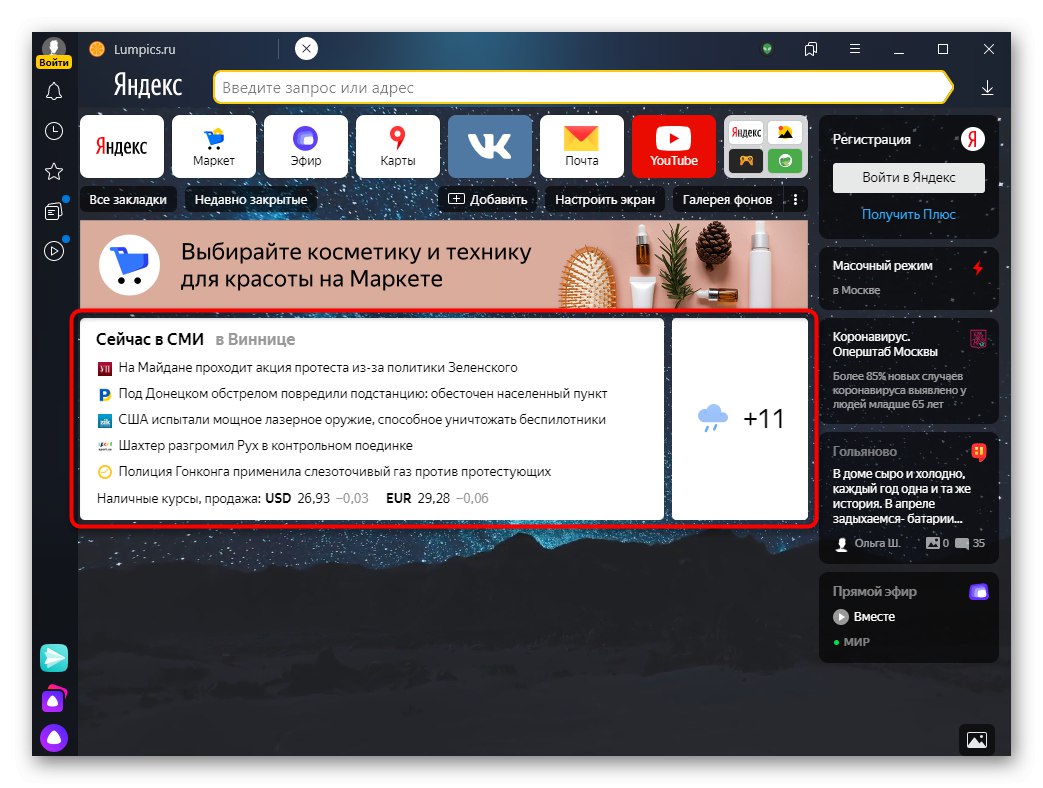
المدينة التي يتم عرض المعلومات الخاصة بها تتغير فقط في إعدادات Yandex نفسها ، على سبيل المثال ، في صفحتها الرئيسية.
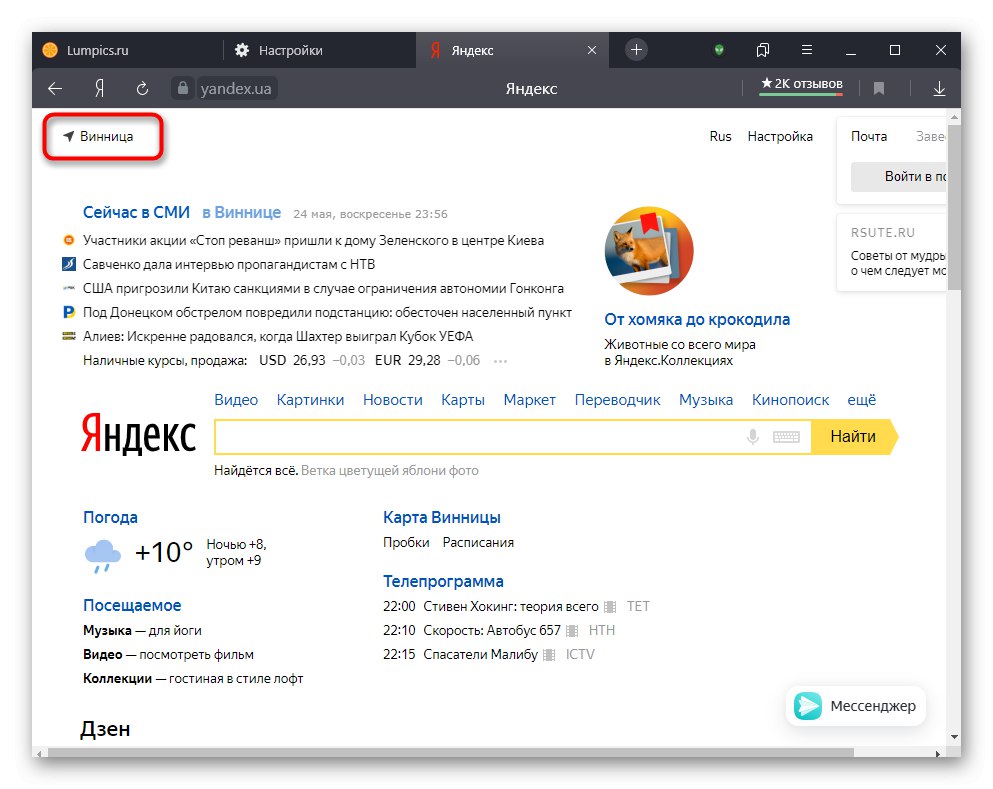
خلاف ذلك ، لا يمكن تكوين هذه الكتلة ، يمكنك فقط تمكينها أو تعطيلها. لهذا في "إعدادات" إدارة حالة العنصر "إظهار الأخبار والطقس وحركة المرور في علامة تبويب جديدة".
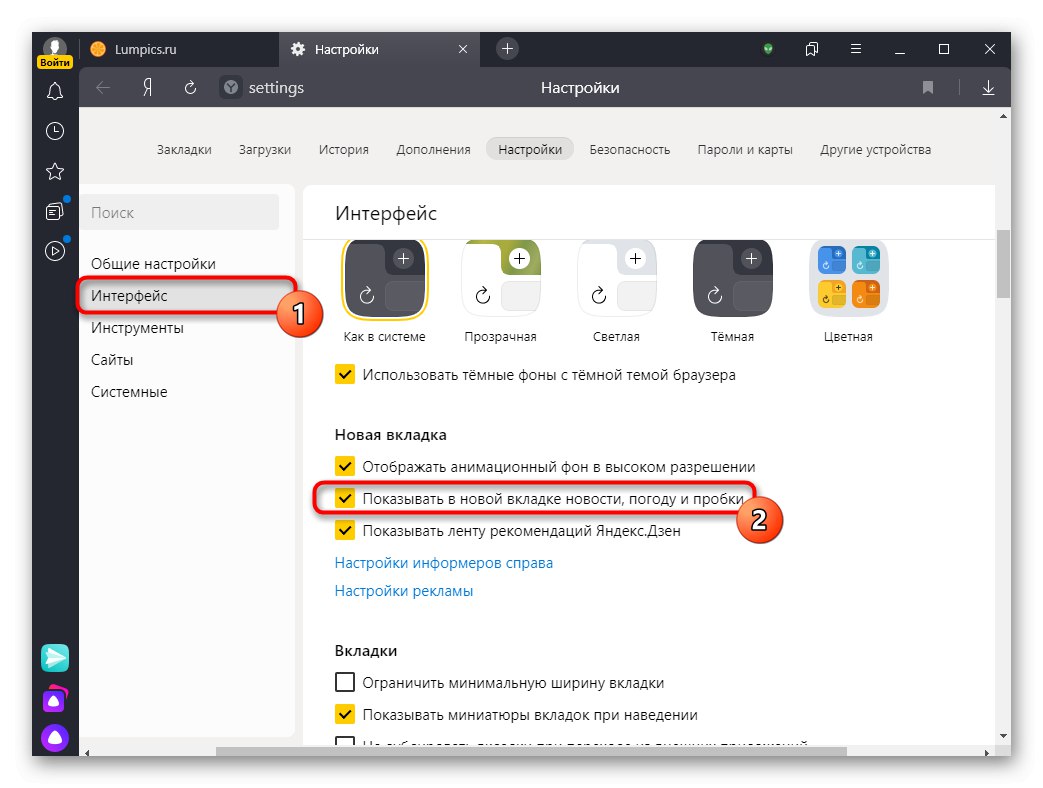
الحاجيات
للحصول على أنواع مختلفة من المعلومات بسرعة ، توجد لوحة بها عناصر واجهة مستخدم على الجانب الأيمن من النافذة. يمكن للمستخدم تخصيصها في أي وقت عن طريق تحريك مؤشر الماوس أسفل اللوحة الأخيرة لإظهار الزر "تكوين الأدوات".
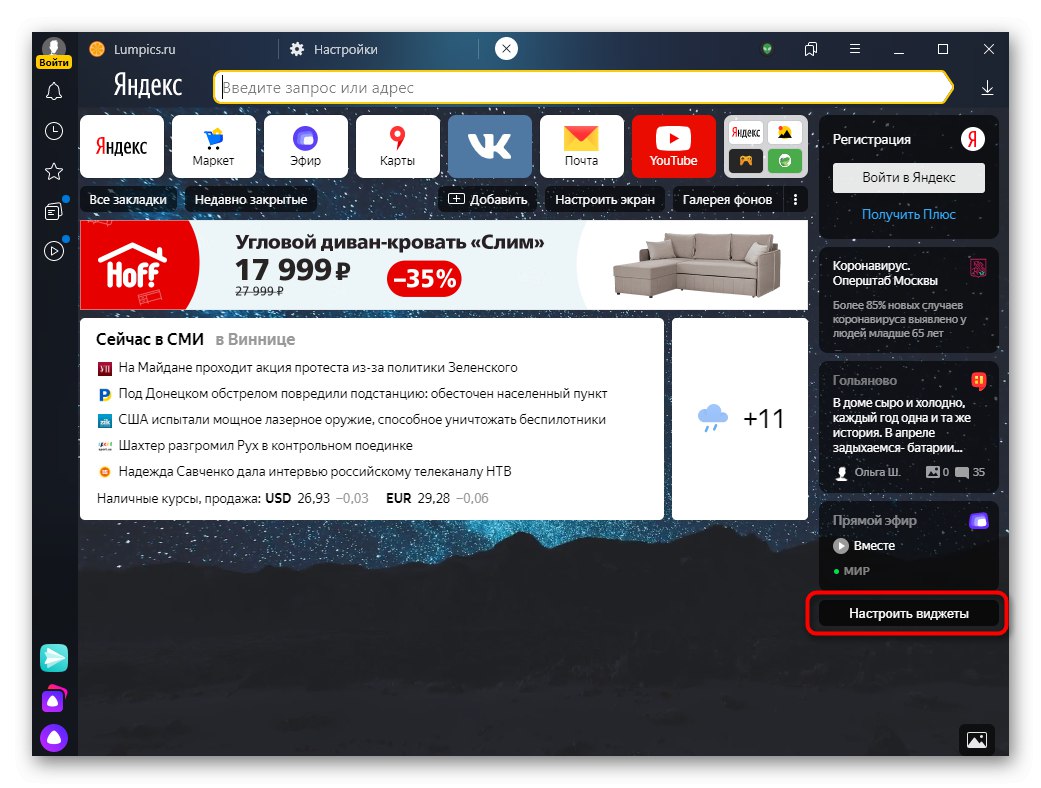
في نافذة الإعدادات ، قم بإلغاء تحديد العناصر التي لا تهمك.
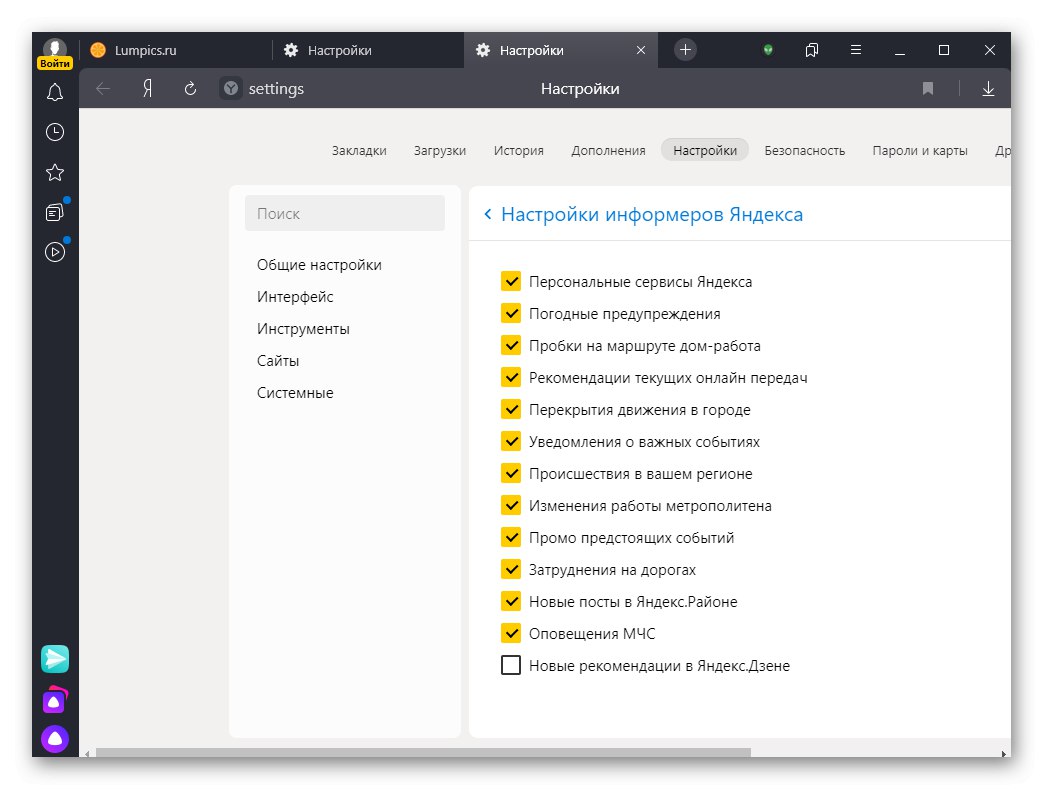
في المستقبل ، سيتم إجراء عملية التحرير الخاصة بهم من خلال التحليق نفسه أسفل الجزء السفلي من القطعة الأخيرة ، ولكن بضغطة زر الترس ، وليس الزر.
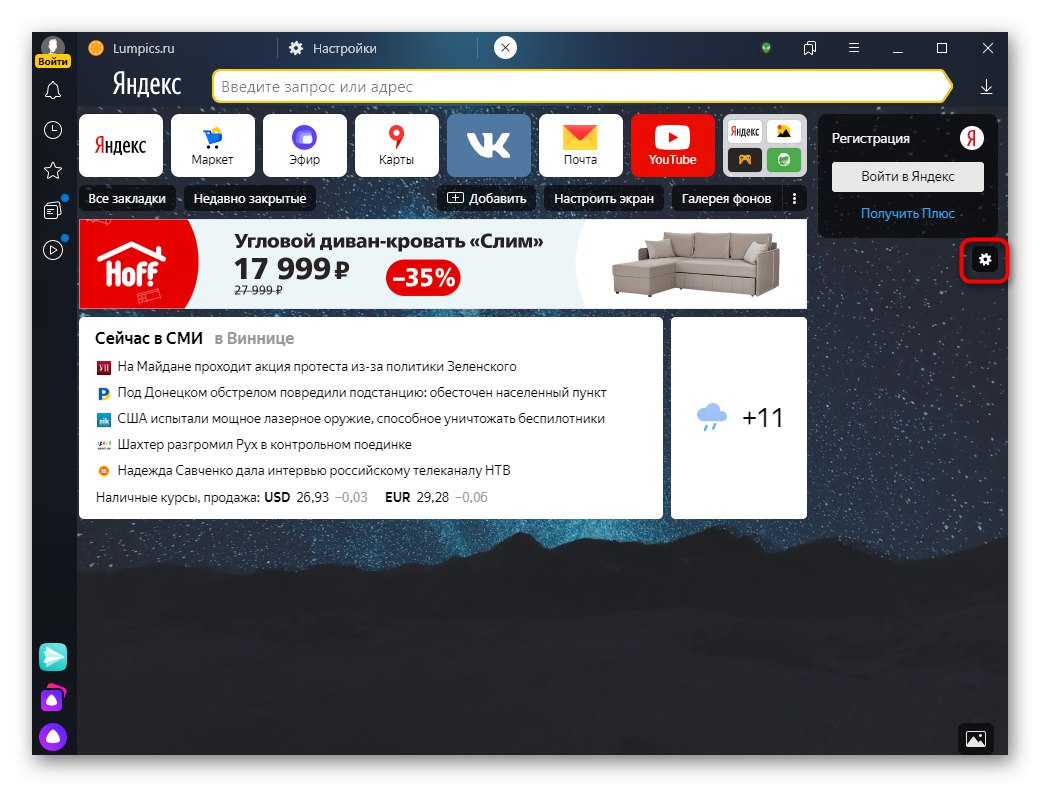
إعلان
في أحدث إصدارات المتصفح ، تم تنفيذ الإعلانات السياقية على Tableau. بالطبع ، هذه الحقيقة لا يمكن إلا أن تكون مزعجة ، لأن الكتلة كبيرة جدًا ، وحتى متحركة. فقط أولئك الذين لديهم حساب Yandex يمكنهم تعطيله. لذلك ، إذا لم يكن لديك ، قم بإنشائه - سيكون مفيدًا في المستقبل وللإعدادات الأخرى مثل التخزين السحابي (المزامنة).
المزيد من التفاصيل:
كيفية التسجيل في Yandex
كيفية إعداد المزامنة في متصفح Yandex
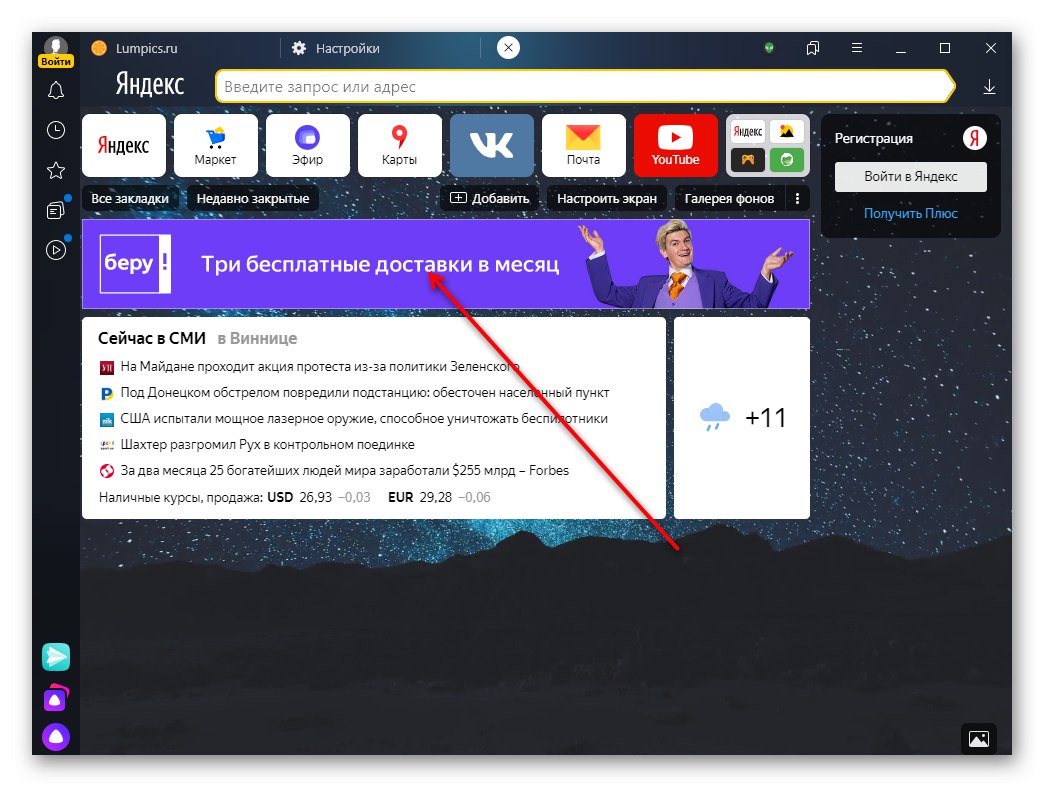
بعد تسجيل الدخول إلى ملف تعريف Yandex الخاص بك ، انتقل إلى "إعدادات"، انقر فوق القسم "واجهه المستخدم" > "إعدادات الإعلان".
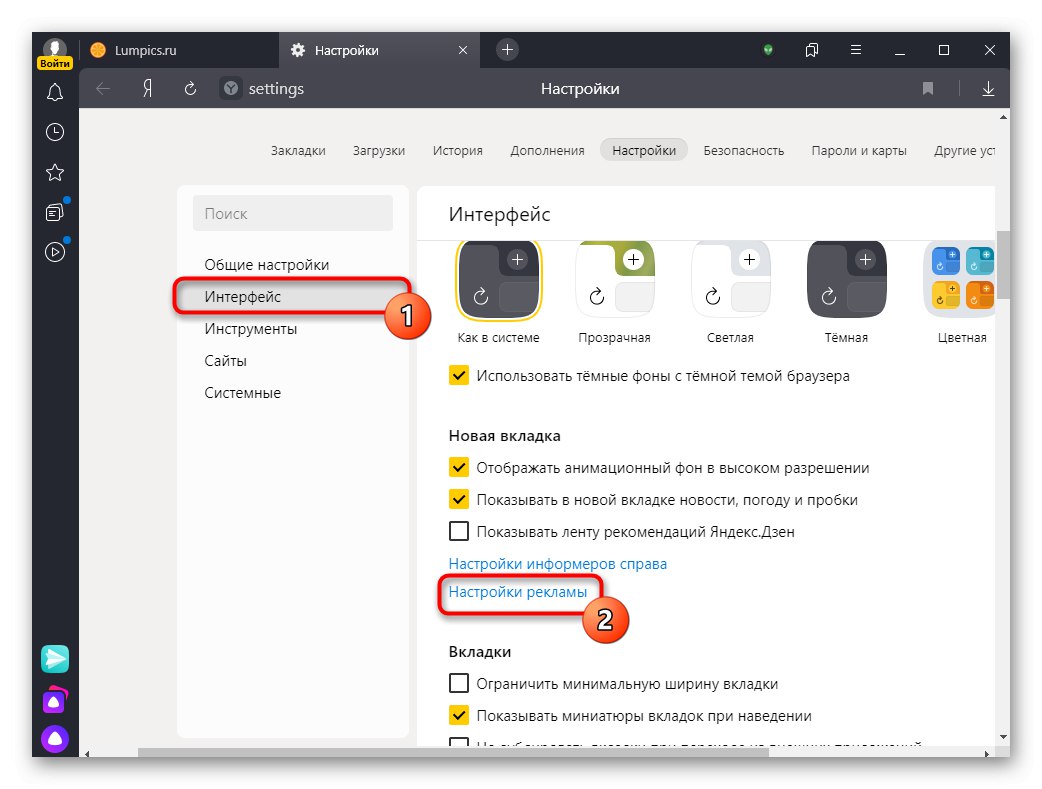
قم بإلغاء تحديد المربع "إظهار الإعلانات".
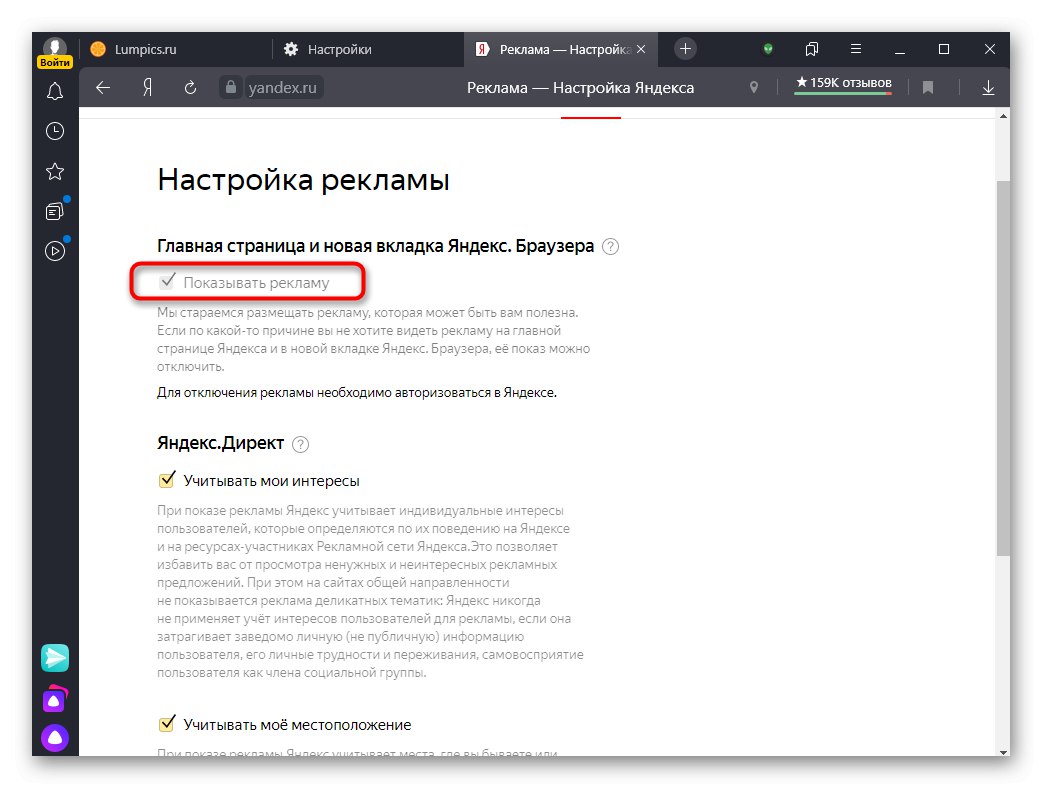
لا يجوز لأولئك الذين يرغبون في دعم العرض التوضيحي إيقاف تشغيل اللافتة ، ولكنهم يقررون ما إذا كان النظام سيأخذ في الاعتبار الاهتمامات بناءً على نشاط الشبكة والموقع. يتم تمكين كلا العنصرين افتراضيًا.
الإشارات المرجعية المرئية
يتم دعم تثبيت ما يصل إلى 20 موقعًا ومجلدًا في لوحة النتائج. يمكن تحرير أي بلاطة في المستقبل أو استبدالها أو إصلاحها حتى لا يتم نقلها أو حذفها عن طريق الخطأ.
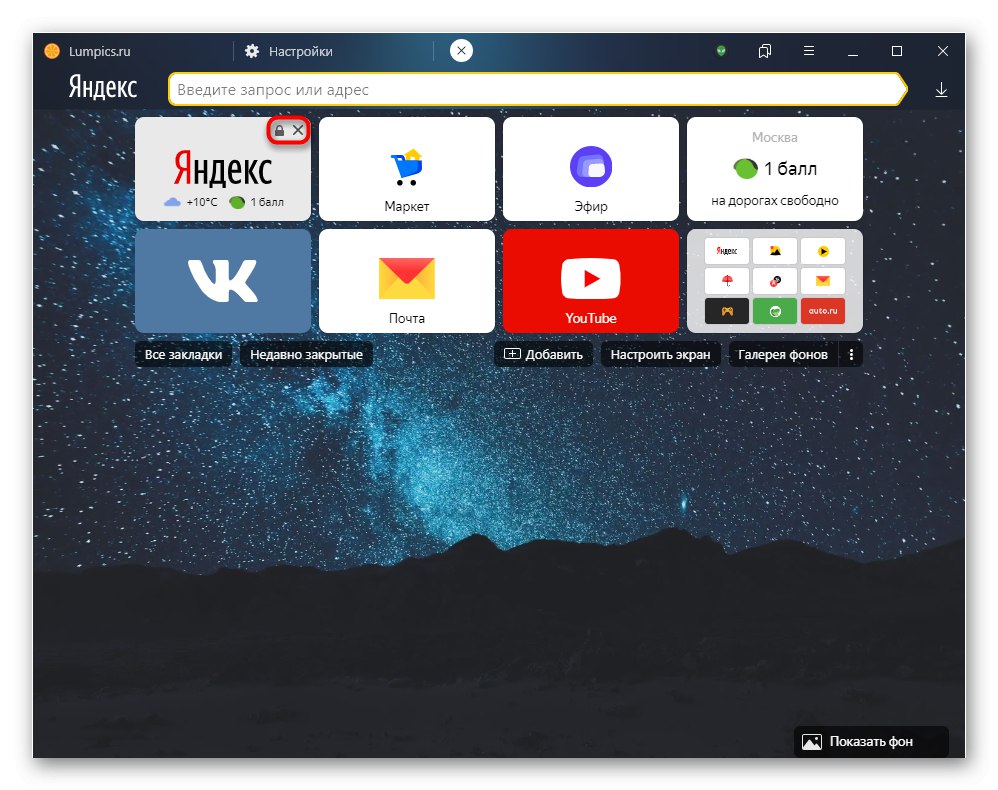
ومع ذلك ، لا يمكن القيام بذلك دون تسجيل الدخول إلى حساب Yandex الخاص بك.
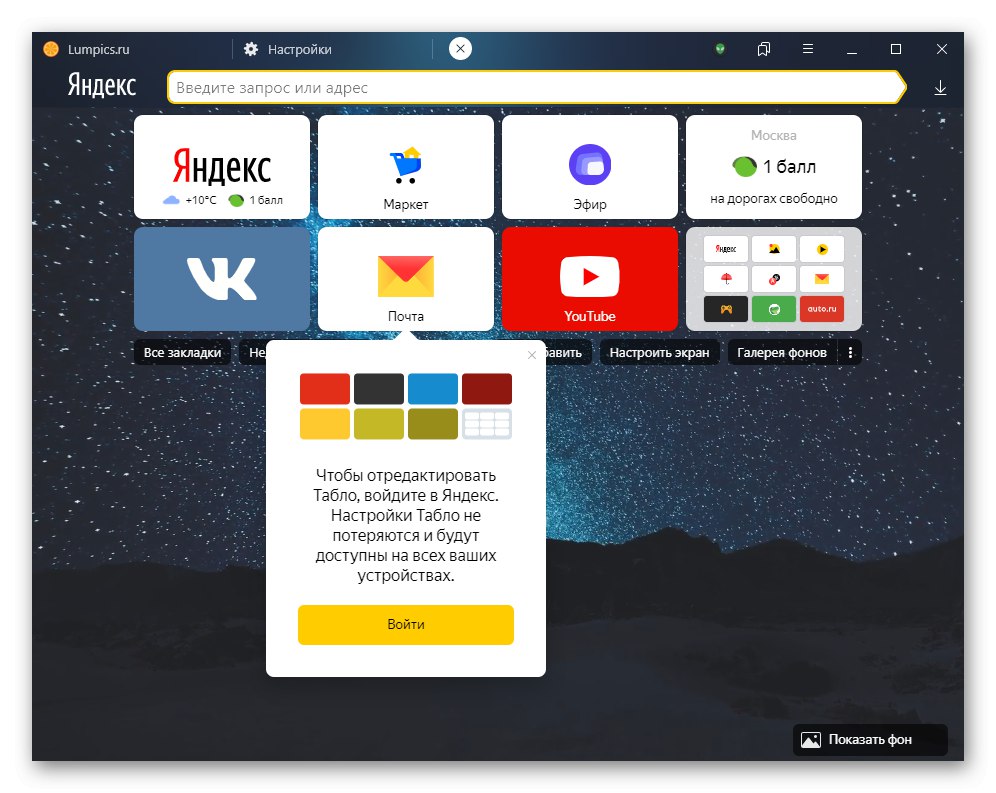
بعد تسجيل الدخول إلى ملف التعريف الخاص بك ، يمكنك استبدال بعض المربعات بتلك التي تحتاجها ، ونقلها ، وإنشاء مجلدات - كل ما عليك فعله هو سحب بلاطة إلى أخرى. يسمح لك هذا الأسلوب بحفظ أي عدد من عناوين الويب على لوحة Tableau.
خلفية
من سمات متصفح Yandex Browser منذ إصداره وجود الخلفيات المتحركة والثابتة. يتزايد عدد الخلفيات باستمرار ، وبفضل ذلك يمكن للجميع اختيار الخيار الذي يناسبهم: الرسوم المتحركة المتتالية ، صورة عادية حول مواضيع مختلفة ، تعبئة لون واحد. بالإضافة إلى ذلك ، يمكنك تعيين صورتك الخاصة. يتم تحجيم أي صورة تلقائيًا لتناسب حجم نافذة متصفح الويب ، مما يتيح لها أن تبدو جيدة في أي حال. لقد تحدثنا بالفعل عن كيفية تغيير الخلفية بكل الطرق المذكورة أعلاه في إحدى مقالاتنا.
المزيد من التفاصيل: كيفية تغيير الخلفية في متصفح Yandex
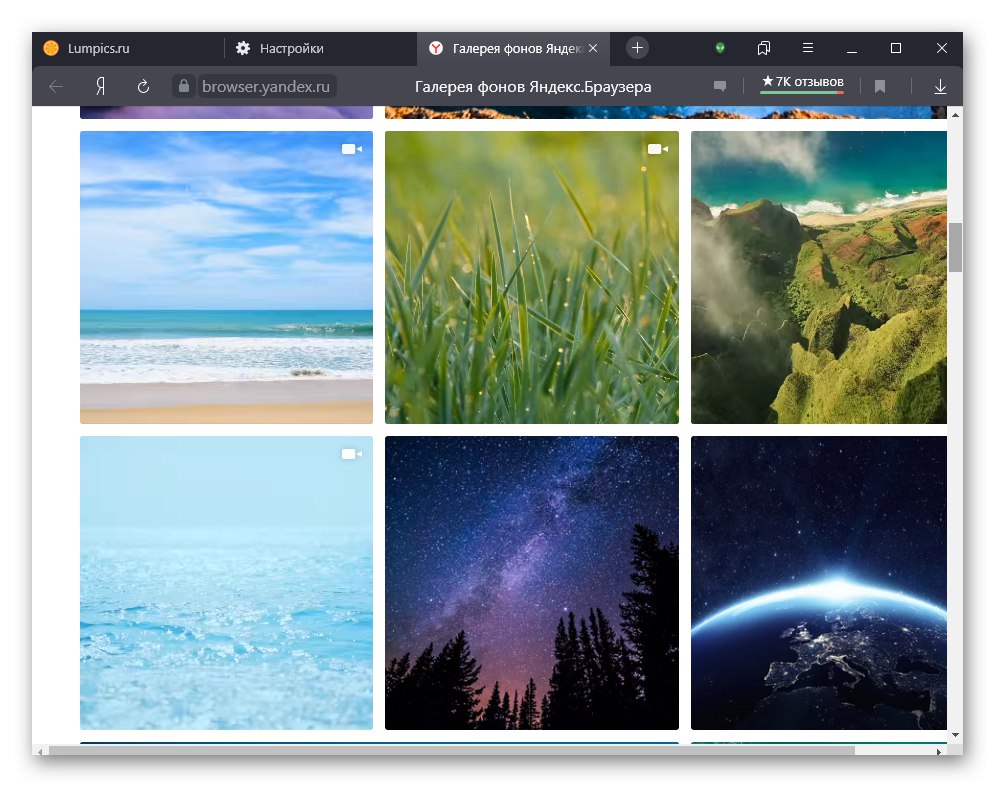
بالإضافة إلى ذلك ، نلاحظ أنه إذا كنت تريد تضمين صورة متحركة ، فلا تنسَ وجودها في "إعدادات" فقرة "عرض خلفية متحركة بدقة عالية"... يتم تنشيط هذا الخيار في البداية ، وعندما يتم تعطيله ، فإنه يقلل من جودة الصورة ، وبالتالي يقلل من الحمل على جهاز كمبيوتر منخفض الأداء. بالنسبة لبعض الخلفيات ، لا يكون التغيير في الجودة ملحوظًا ، خاصةً عندما يكون حجم النافذة صغيرًا في البداية (على سبيل المثال ، إذا لم يقم المستخدم بتكبير المتصفح إلى وضع ملء الشاشة مطلقًا أو كان لديه كمبيوتر محمول / نتبووك بشاشة عرض صغيرة قطرية).
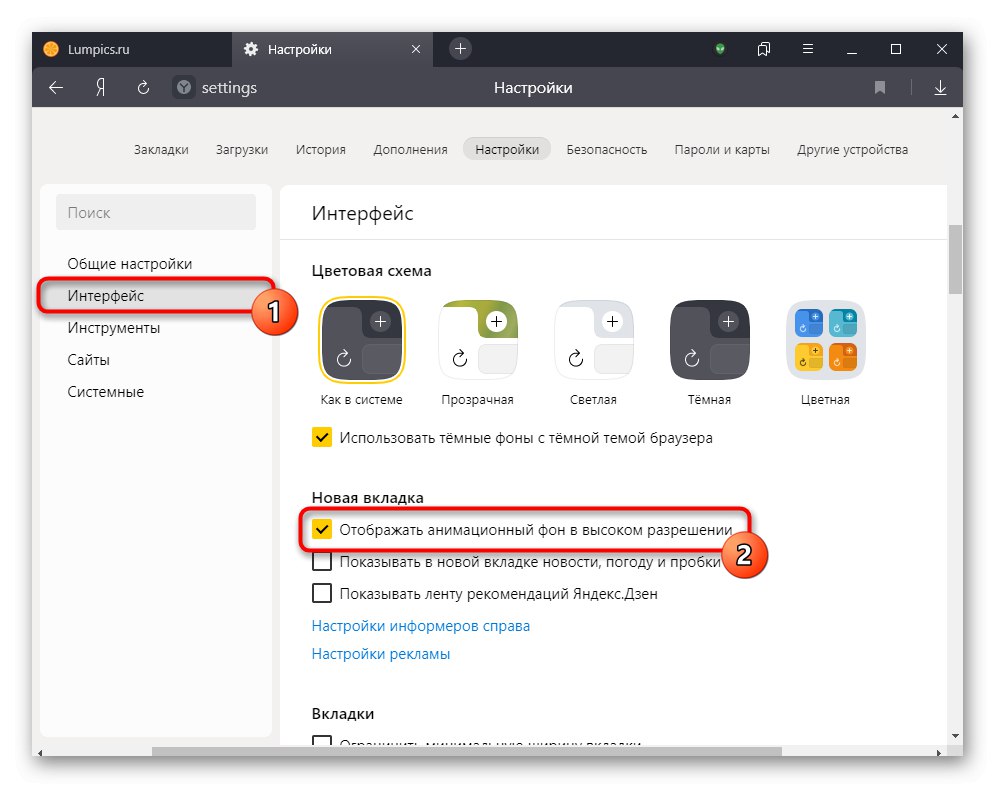
شريط البحث
لا تنطبق هذه المعلمة بالكامل على Tableau ، نظرًا لأن الكثيرين يصلون إلى محرك البحث مباشرة من خلال شريط العناوين أو الإشارة المرجعية ، ومع ذلك ، هناك مستخدمون يفضلون إجراء استعلامات حصريًا من خلال علامة تبويب جديدة ، دون استبدال الصفحة المفتوحة الحالية. افتراضيًا ، بالطبع ، يتم تثبيت محرك البحث من Yandex هنا.
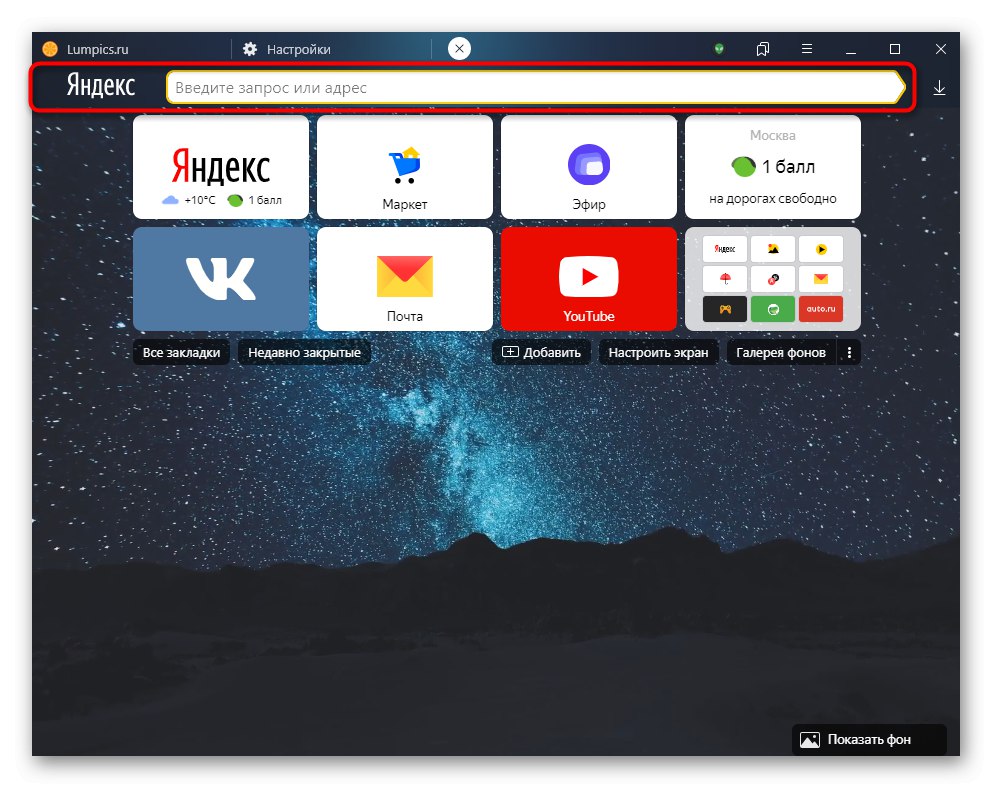
اذهب إلى "إعدادات" والتواجد في القسم "الاعدادات العامة"، اضغط على النقش "إعدادات محرك البحث".
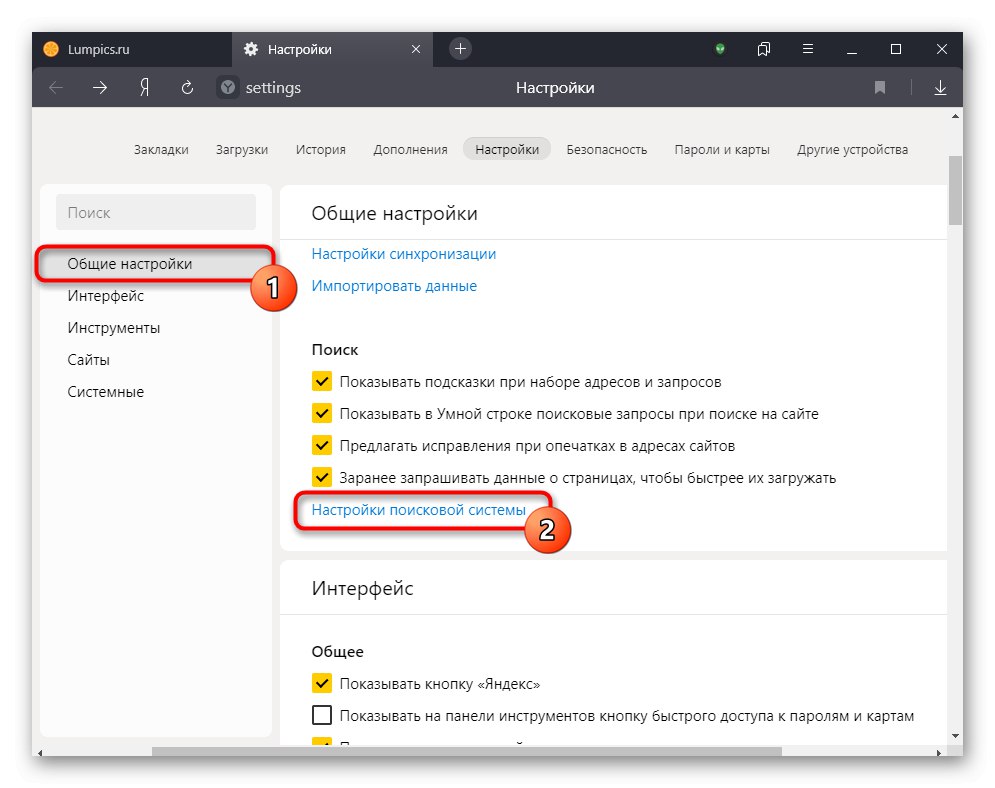
هنا اختر خيارًا من القائمة المنسدلة أو القائمة العادية. في الحالة الثانية ، تحتاج إلى الإشارة إلى العنصر المطلوب والنقر على الزر الذي يظهر استخدم كافتراضي... باستخدام الزر أضف في الجزء العلوي الأيمن ، يمكنك حفظ عنوان URL لمحرك بحث آخر وتعيينه باعتباره العنوان الرئيسي.
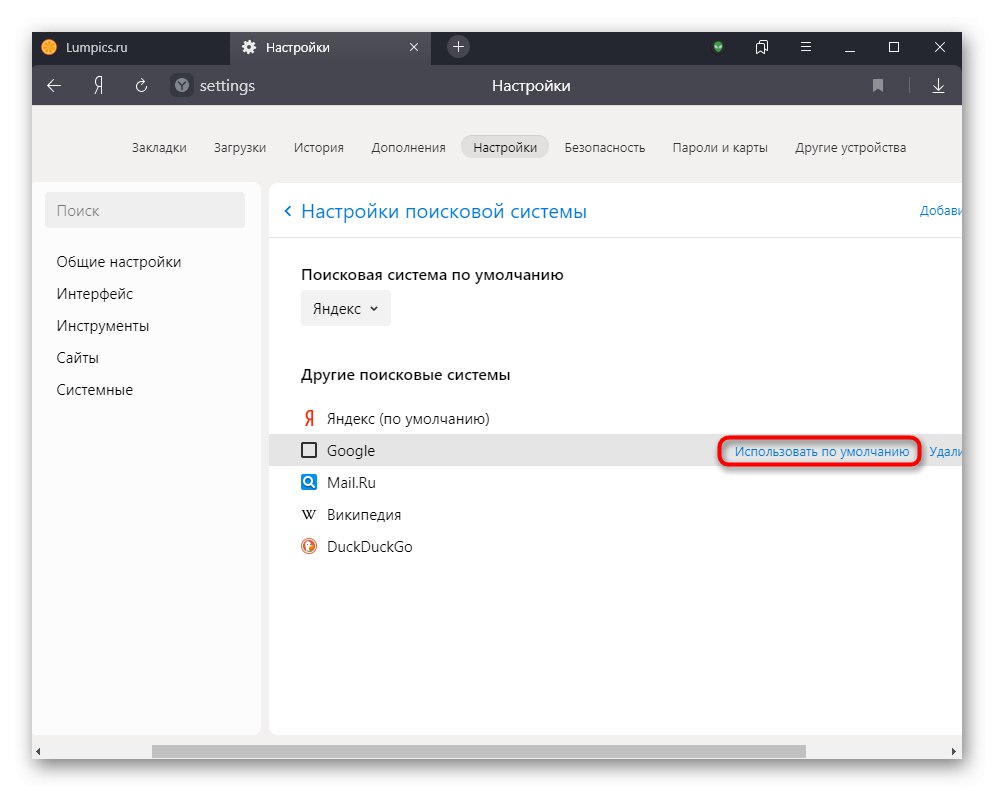
بعد ذلك ، سيتغير مظهر شريط العناوين قليلاً.
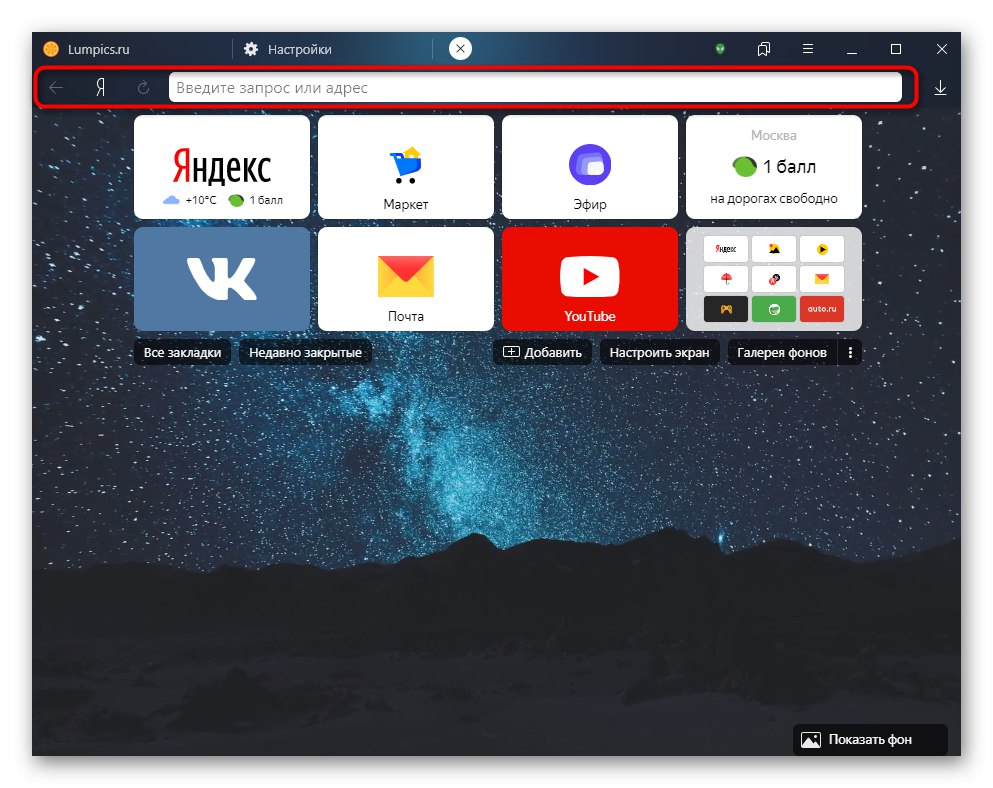
إشارات مرجعية
يمكن تمكين شريط الإشارات بحيث يتم عرضه على لوحة النتائج فقط ، أو تعطيله تمامًا. في "إعدادات" اذهب إلى "واجهه المستخدم" وقم بتحديد أو إلغاء تحديد المربع المجاور لـ عرض شريط الإشارات... بما في ذلك اختيار الخيار "في علامة تبويب جديدة"لرؤيتها فقط عند فتح لوحة النتائج.
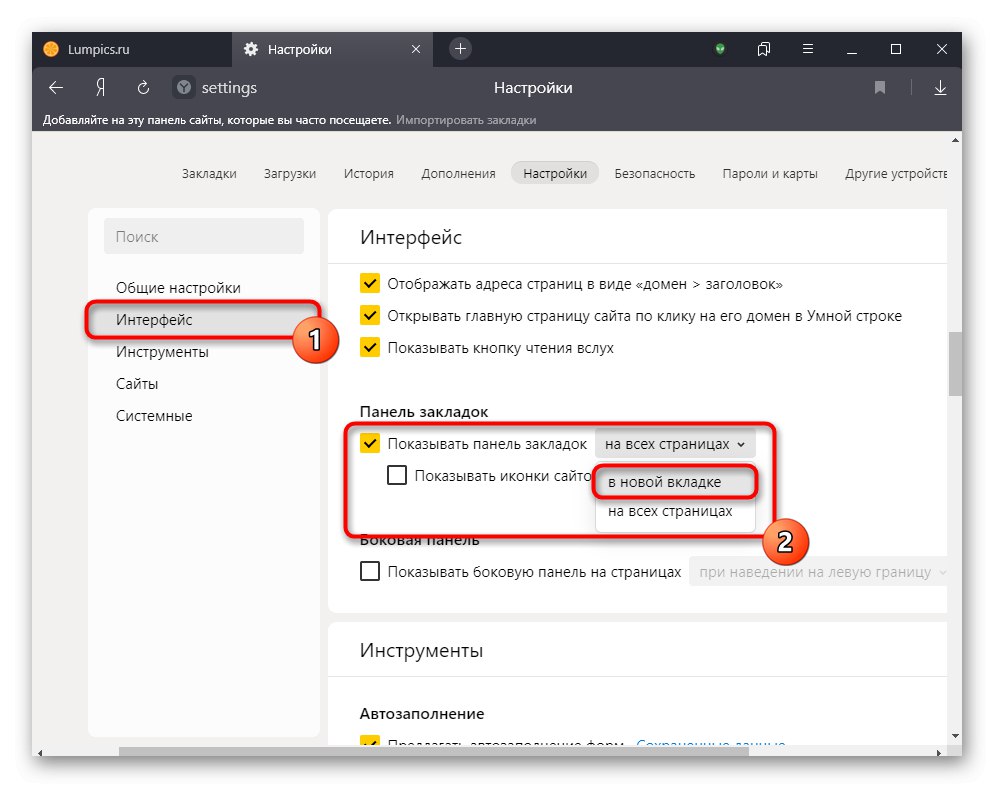
بناءً على الخيار الذي تم تحديده ، ستظهر اللوحة الموجودة أسفل شريط العناوين أو تختفي. يرجى ملاحظة أن المستخدمين الذين قاموا بتسجيل الدخول إلى حساب Yandex الخاص بهم هم فقط من يمكنهم إضافة إشارات مرجعية إليه.
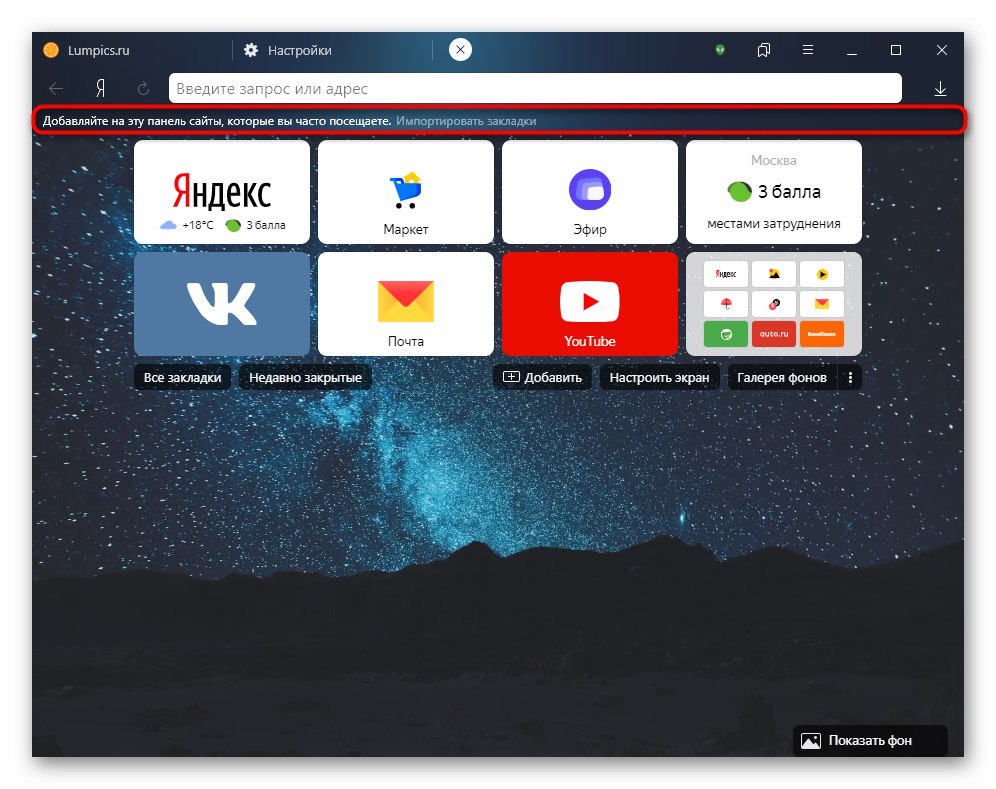
لا تنطبق باقي الإعدادات مثل موضع علامات التبويب على لوحة النتائج شخصيًا ، وبالتالي لن يتم النظر فيها. دعنا نذكر اللوحة الجانبية بشكل منفصل - لا يمكنك تعطيلها فقط على لوحة النتائج ، وتركها على الصفحات (أو العكس).
متصفح Yandex للهواتف الذكية
بغض النظر عن نظام التشغيل المستخدم ، لم يتغير مظهر متصفح الويب هذا لفترة طويلة ويبدو كالتالي:
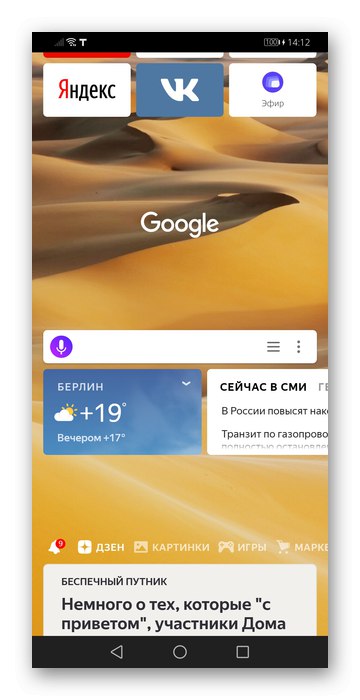
إمكانيات التخصيص في إصدار الهاتف المحمول أقل بكثير من إصدار الكمبيوتر ، ومع ذلك ، لا تزال بعض العناصر يتم تحريرها.
ياندكس زين
في البداية ، تم تمكين Yandex.Zen بالفعل ، لذلك كل ما يمكنك فعله هنا هو إيقاف تشغيل موجز ويب وتغيير خيارات تشغيل الفيديو. للقيام بذلك ، انقر فوق زر الخدمة "قائمة طعام" وتذهب إلى "إعدادات".
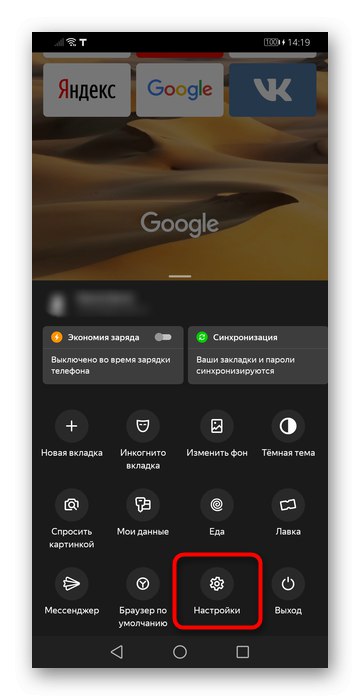
ابحث عن القسم هنا "موجزات شخصية" وانقر على المفتاح "إظهار خلاصات التوصيات"... إذا لم يكن الهدف هو إيقاف تشغيل الشريط ، ولكن لتغيير التشغيل التلقائي للفيديو في Zen ، فانتقل إلى العنصر المناسب وحدد الخيار المناسب.هناك 3 طرق متاحة: Wi-Fi فقط وإنترنت الهاتف المحمول + Wi-Fi وإيقاف تشغيله.
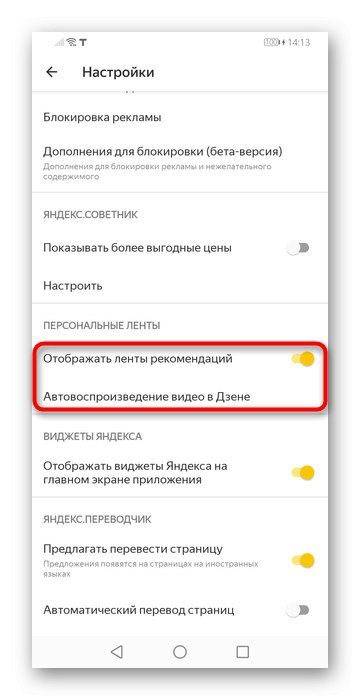
تجدر الإشارة إلى أن الخط الذي يوفر الوصول السريع إلى خدمات Yandex سيختفي أيضًا عند تعطيل Zen.
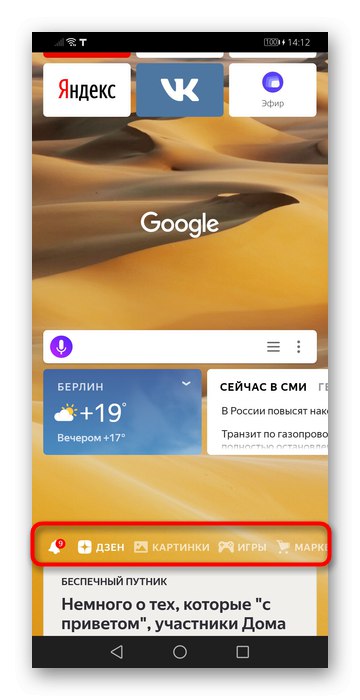
الحاجيات
توجد 3 عناصر واجهة مستخدم أسفل شريط البحث: الطقس والأخبار وحركة المرور. لا يمكنك تغييرها ، قم بتبديلها أيضًا - يمكنك فقط إيقاف تشغيلها تمامًا.
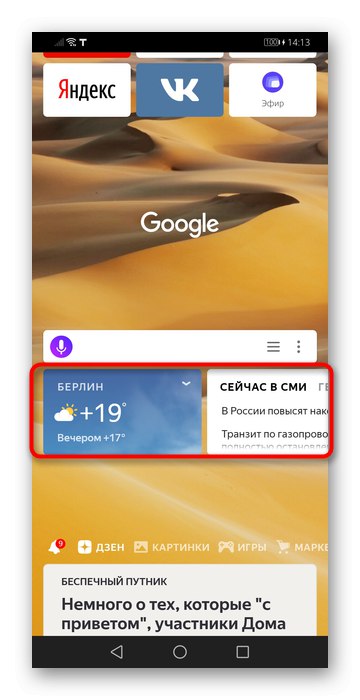
للقيام بذلك ، ابحث عن القسم في الإعدادات أدوات Yandex واضغط على العنصر الوحيد المتاح.
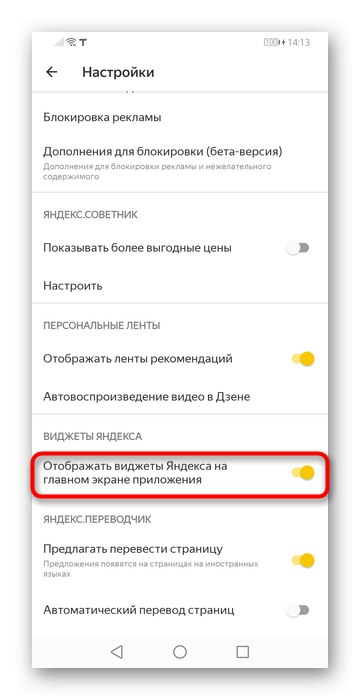
الإشارات المرجعية المرئية
سيؤدي التمرير لأعلى إلى عرض قائمة بالإشارات المرجعية المرئية. الحد الأقصى لعددهم هو 16 ؛ تمت إضافة خدمات Yandex واثنين من العناوين الشائعة كمعيار. من خلال تثبيت إصبعك على البلاط لمدة ثانية واحدة ، يمكنك تكوينه: قم بإزالة ("التقاطع") وحظره من الحركة أو الإزالة العرضية ("القفل"). كما ذكرنا سابقًا ، الإشارات المرجعية متاحة للتنقل ، لكن لا يمكن إنشاء المجلدات هنا ، على عكس متصفح الكمبيوتر.
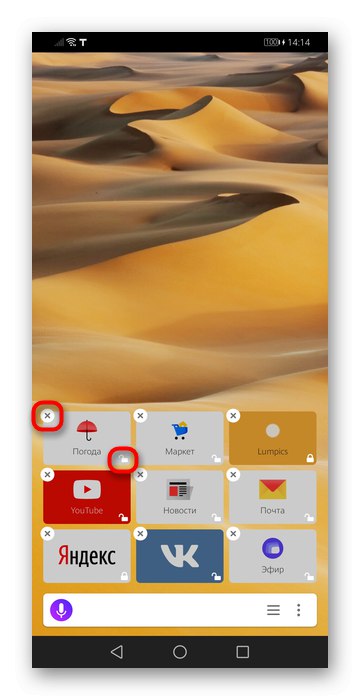
لن تتمكن من إضافة إشارة مرجعية مرئية جديدة من لوحة النتائج - يُسمح لك بالقيام بذلك أثناء وجودك على الموقع نفسه. للقيام بذلك ، تحتاج إلى الاتصال "قائمة طعام" والمس العنصر "إضافة إلى لوحة النتائج".

خلفية
كما أنه يدعم تعيين الخلفيات ، ولكن فقط الخلفيات الثابتة. للذهاب إلى المعرض ، ضع إصبعك على الصورة لمدة ثانية. يمكنك أيضًا الوصول إلى هناك عبر "قائمة طعام" > "غير الخلفية"، ولكن فقط عندما تكون في علامة تبويب جديدة.
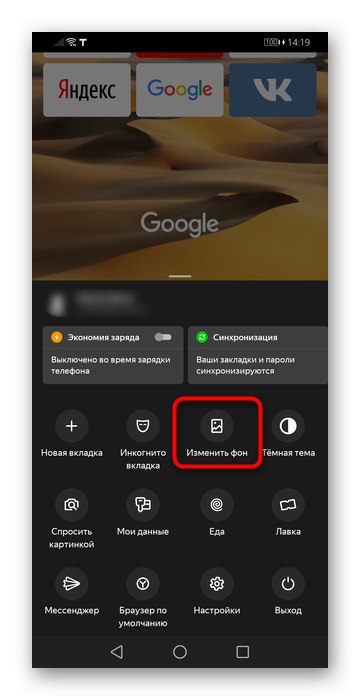
كمعيار ، يتناوبون مع كل فتح جديد للتطبيق (لا يتم أخذ عمليات نشر أحد التطبيقات التي تم إطلاقها بالفعل في الاعتبار) - يمكن تعطيل هذه الوظيفة عن طريق تحديد الصورة التي تريدها أو الخلفية الصلبة. بالإضافة إلى ذلك ، فهو يدعم تثبيت صورة خلفية مخصصة عن طريق التنزيل من الهاتف. يوجد زر هذا في الجانب الأيمن العلوي من الشاشة.
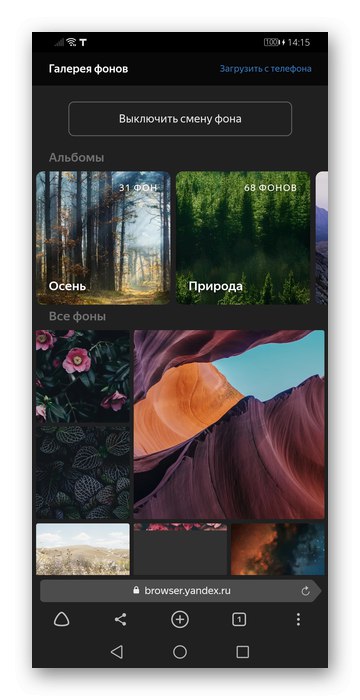
شريط البحث
كما هو الحال مع متصفح الويب لجهاز الكمبيوتر ، يمكن للمستخدمين الذين يجرون عمليات بحث فقط أو بشكل أساسي من خلال Tableau تخصيص محرك البحث أيضًا.
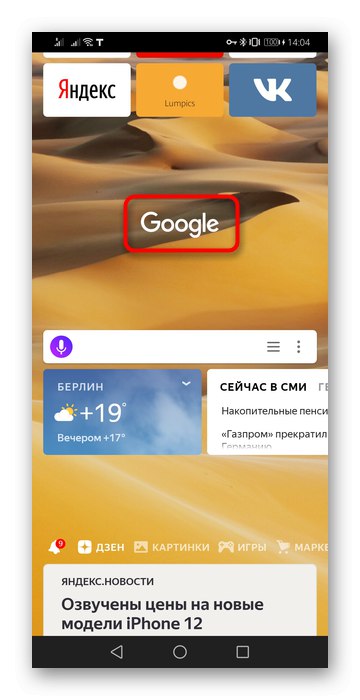
لهذا في "إعدادات" مرر الصفحة إلى الكتلة "بحث" وقم بتغيير معلمة أو أكثر حسب رغبتك.